Samsung SYNCMASTER 730MP User Manual [it]
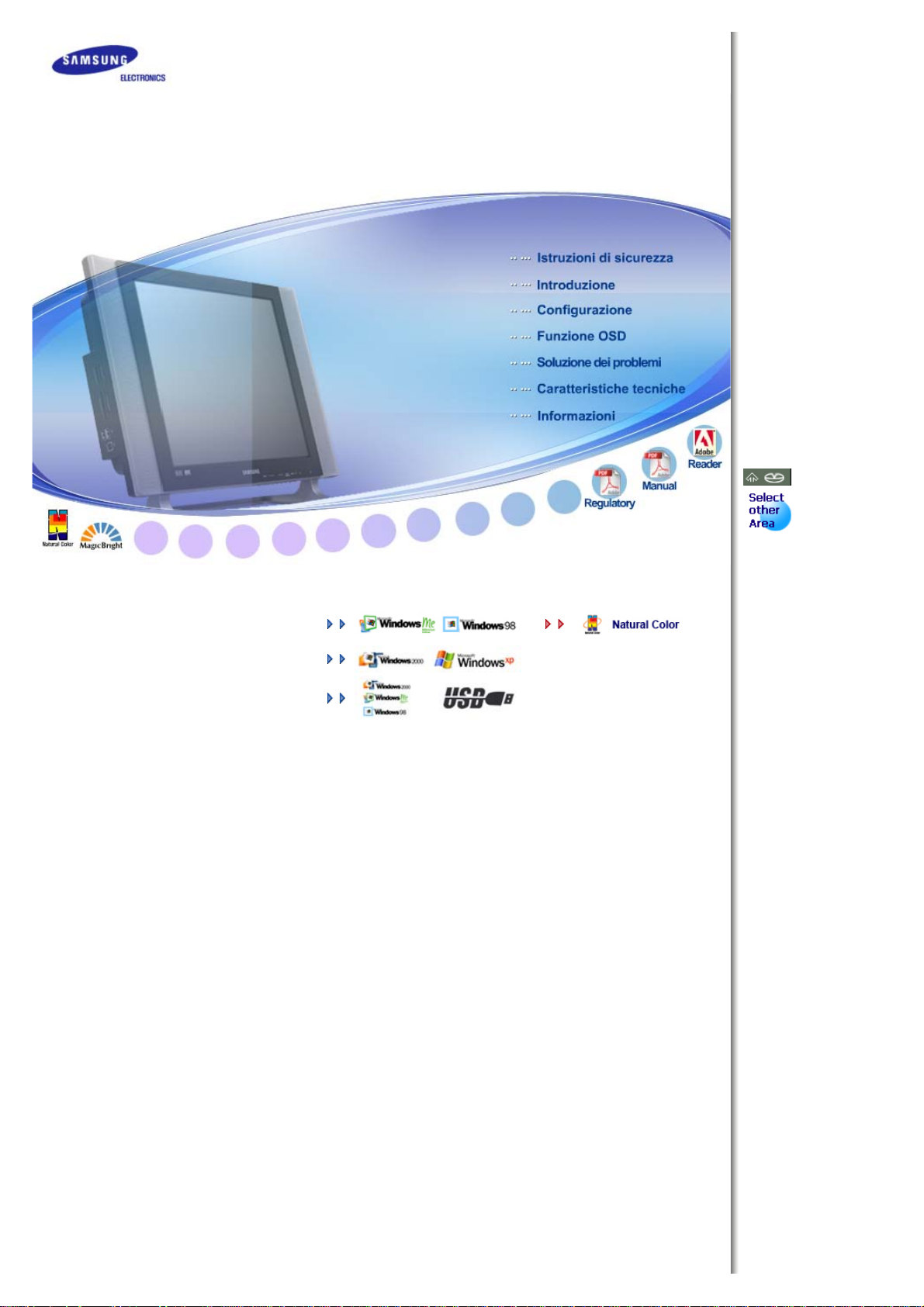
Installazione dei programmi
Installazione dei driver
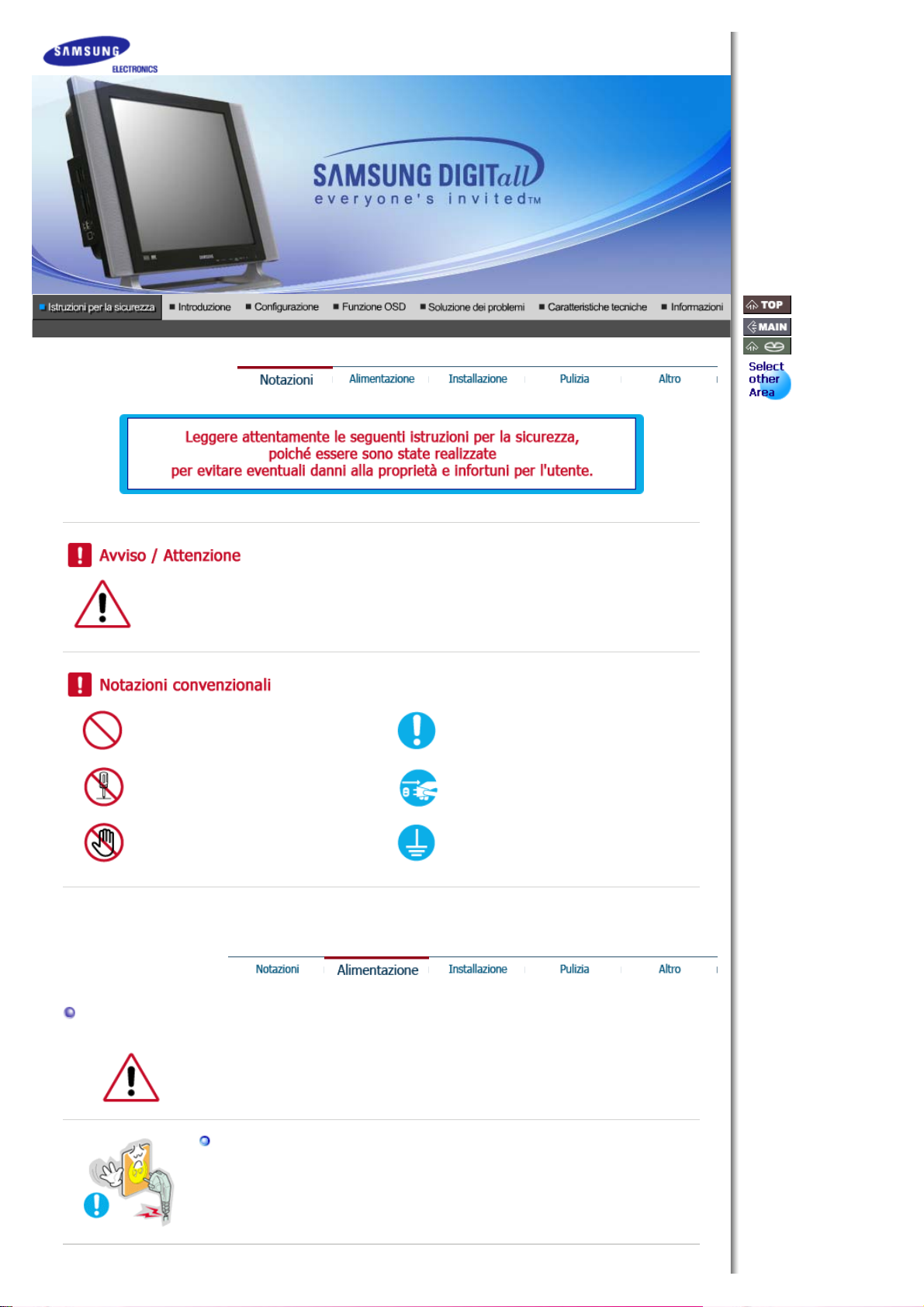
Scollegare la spina dalla presa di corrente
Collegamento a massa per evitare scosse
causare scosse elettriche o incendi.
Alimentazione
L’inosservanza delle istruzioni indicate da questo simbolo puo comportare infortuni o danni alle
apparecchiature.
Vietato
È importante leggere e comprendere
sempre appieno il contenuto
Non smontare
Non toccare
elettriche
In caso di non utilizzo per periodi di tempo prolungati, regolare il PC su DPMS. Se si
utilizza uno screen saver, selezionare la modalità.
Non usare apparecchi con la spina danneggiata o allentata.
z L’inosservanza di questa precauzione può
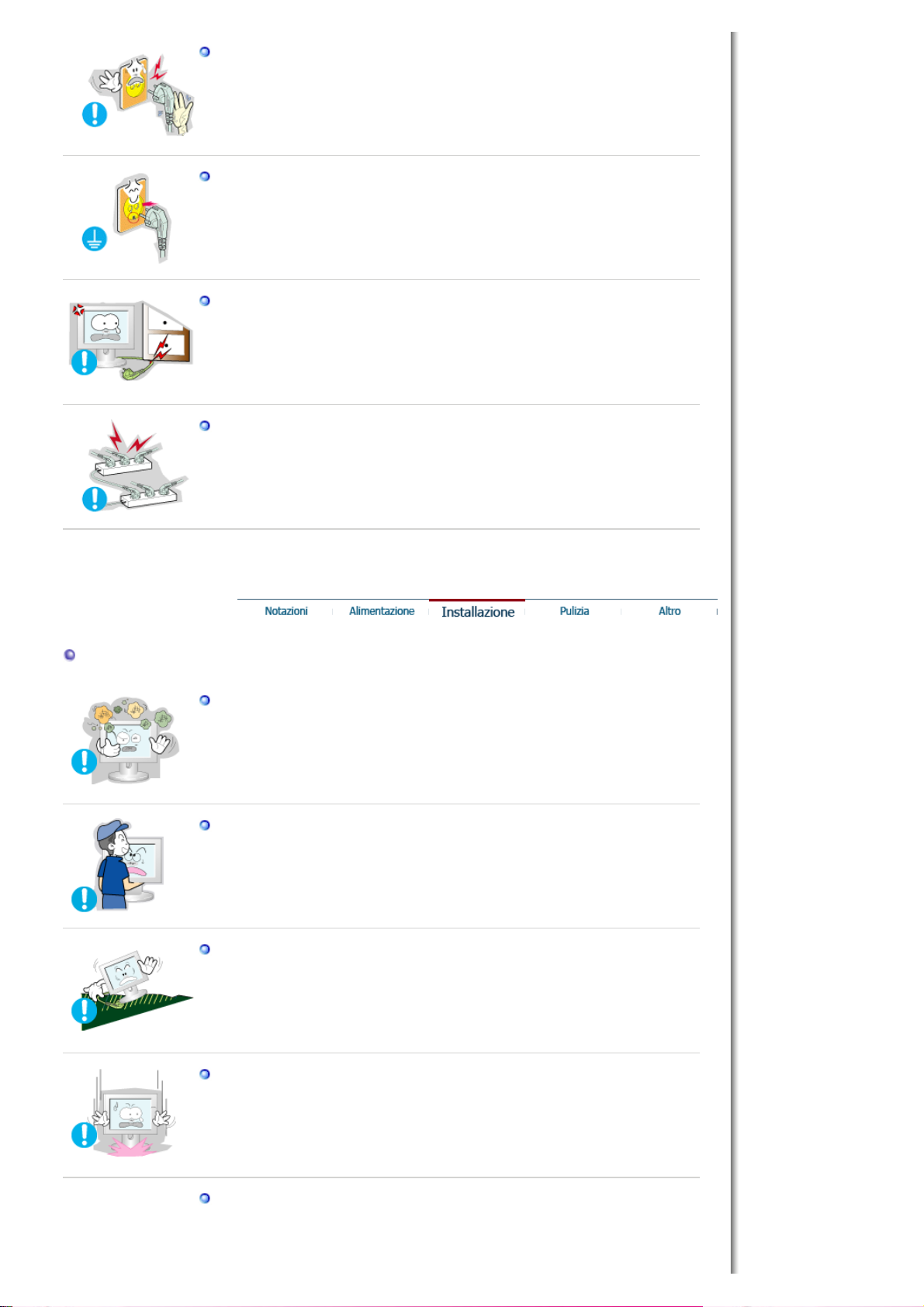
Non estrarre la spina tirandola dal filo e non toccarla con le mani bagnate.
causare scosse elettriche o incendi.
Non piegare in modo eccessivo la spina e il filo e non collocare oggetti pesanti
e la presenza di polvere siano
z L’inosservanza di questa precauzione può
Usare solo una spina e una presa opportunamente collegata a massa.
z Una massa inadatta può causare scosse elettriche o danni alle
apparecchiature.
sopra di questi onde evitare danni.
z L'inosservanza di questa istruzione può causare scosse elettriche o incendi.
Non collegare troppe prolunghe o spine ad una presa di corrente.
z L’inosservanza di questa precauzione può essere causa di incendio.
Installazione
Posizionare il monitor in un luogo in cui l'umidità
minime.
z Seguire questa precauzione per evitare cortocircuiti o incendi all'interno del
monitor.
Durante il trasporto non far cadere il monitor.
z
L’inosservanza di questa precauzione può essere causa di infortuni o di danni
all'apparecchio.
Place the monitor on a flat and stable surface. Posizionare il monitor su una
superficie piana e stabile.
z Se il monitor cade, può essere causa di infortuni.
Set down the monitor carefully. Fissare il monitor con cura.
z
L’inosservanza di questa precauzione può comportare danni o rottura
dell’apparecchio.
Non posizionare il monitor appoggiandolo sullo schermo.
z Seguendo questa precauzione si evita di danneggiare la superficie del tubo
catodico.
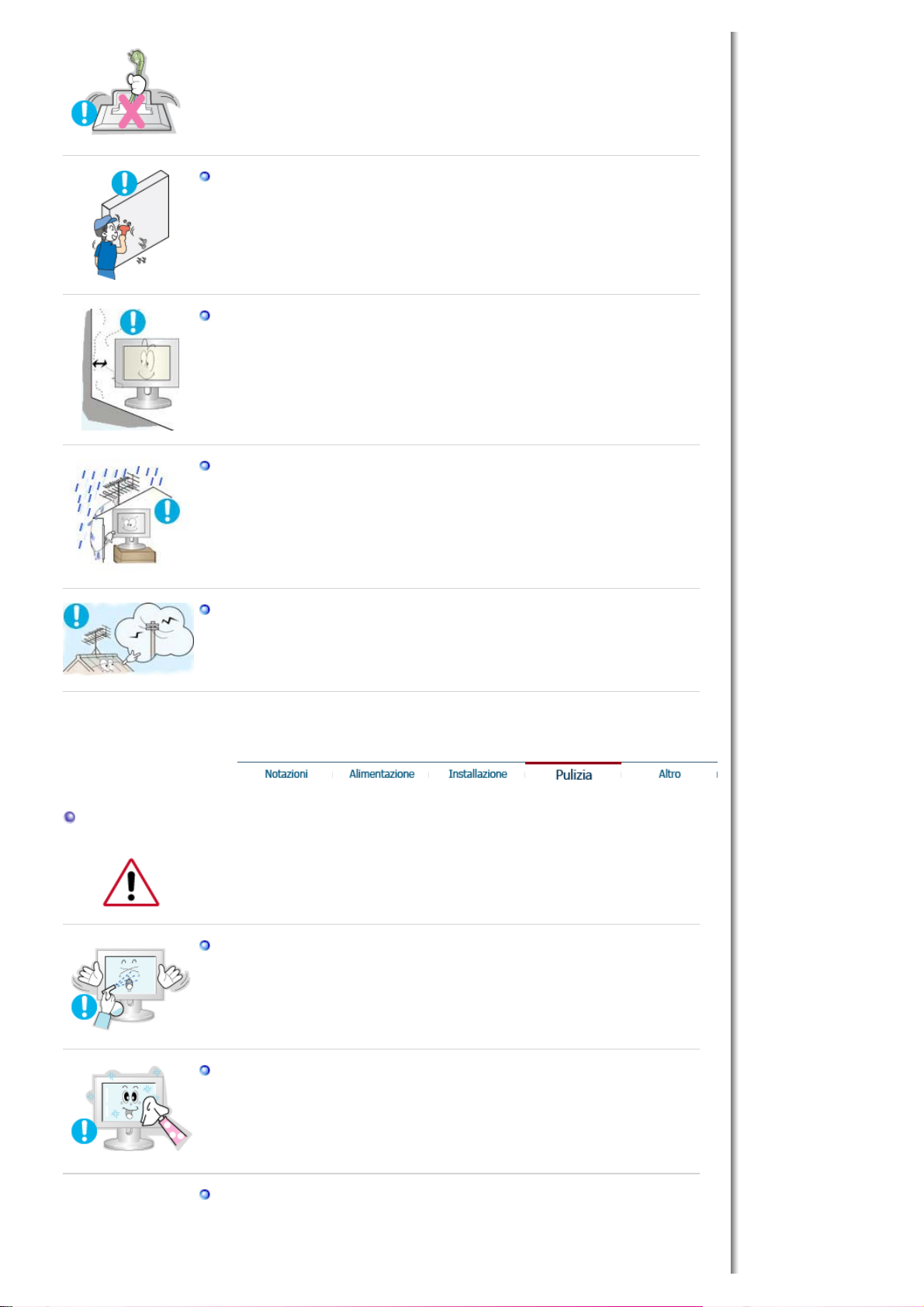
L'installazione della staffa a muro deve essere eseguita da personale
qualificato.
z Un'installazione eseguita da personale non qualificato potrebbe causare danni.
z Utilizzare sempre il dispositivo di montaggio specificato nel manuale
dell'utente.
Laissez suffisamment d'espace entre le produit et le mur pour autoriser une
ventilation appropriée.
z Une mauvaise ventilation peut provoquer une élévation de la température
intérieure et donner lieu à un incendie.
Per evitare che l'acqua piovana scorra sull'antenna ed entri in casa, accertarsi
che la parte esterna del cavo sia sospesa sotto al punto di ingresso.
z Se nel prodotto entra acqua piovana, ciò può causare scosse elettriche o
incendio.
Se si sta utilizzando un'antenna esterna, accertarsi che ci sia distanza
sufficiente tra l'antenna e i vicini cavi elettrici, in modo da non farli venire a
contatto nel caso in cui l'antenna venga scossa da un forte vento.
Pulizia
z
Un'antenna che viene scossa può provocare infortuni o scosse elettriche.
Per la pulizia del telaio del monitor o della parte esterna del tubo catodico, utilizzare un
panno morbido, leggermente inumidito.
Non spruzzare il detersivo direttamente sul monitor.
z L’inosservanza di questa precauzione può causare danni, scosse elettriche o
incendi.
Usare il prodotto detergente raccomandato versandolo su un panno morbido.
Se il connettore tra la spina e il pin è impolverato o sporco, pulirlo in modo
opportuno con un panno asciutto.
z Un connettore sporco può essere causa di scosse elettriche o incendi.
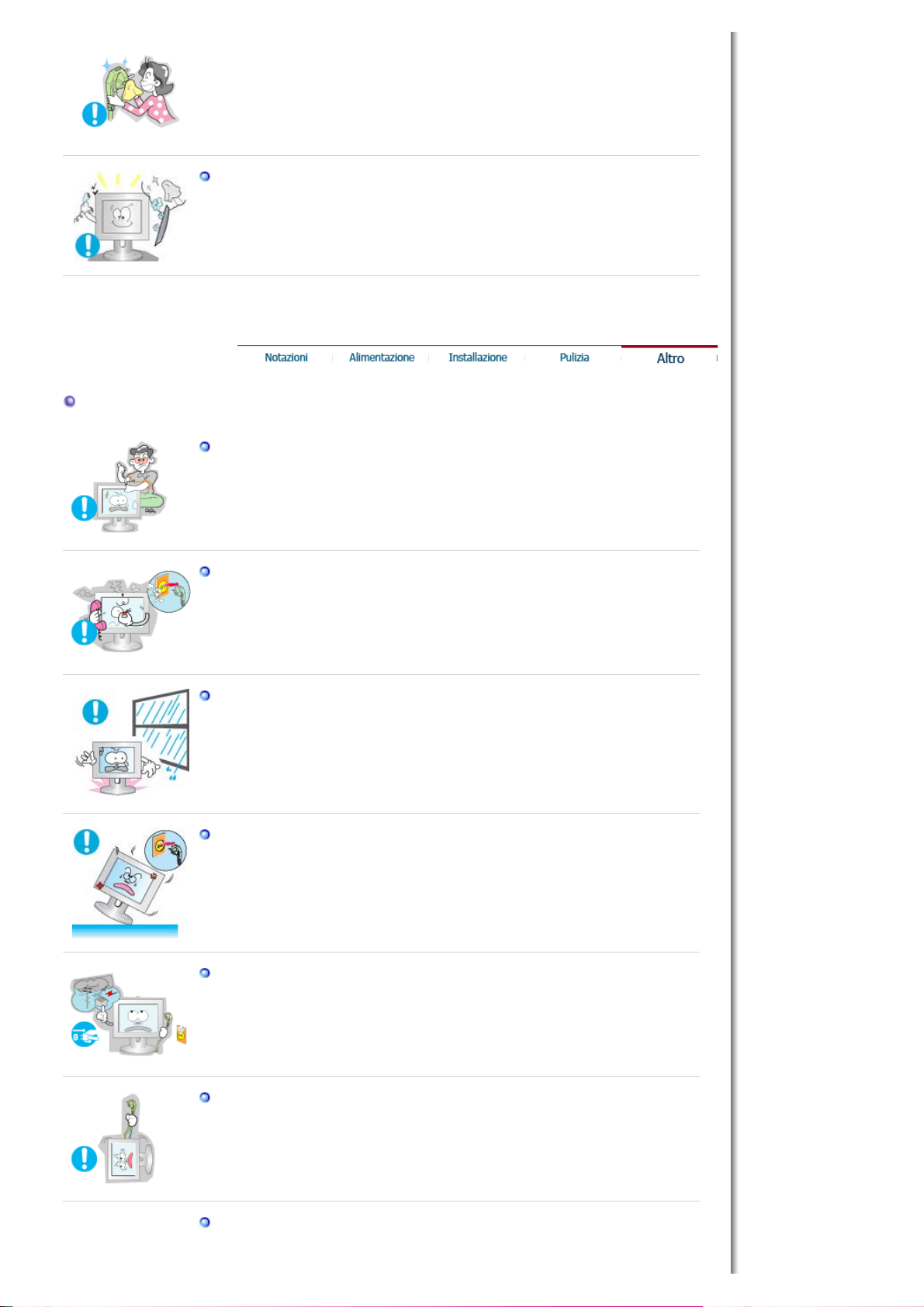
Prenez contact avec le Centre de Service ou le Centre Clientèle pour procéder
au nettoyage de l'intérieur tous les ans.
z L'intérieur du produit doit rester propre. L'accumulation de poussières à
l'intérieur du produit pendant une longue période peut provoquer un
dysfonctionnement ou un incendie.
Altro
Non togliere il coperchio (o il pannello posteriore). All'interno sono contenuti
dei pezzi non riparabili dall'utente.
z Il mancato rispetto di questa precauzione può essere causa di scosse
elettriche o incendi.
z Affidare l'esecuzione delle riparazioni a tecnici qualificati.
Se il monitor non funziona in modo normale, in particolare se produce rumori
inconsueti o emana odori, scollegarlo immediatamente dall'alimentazione e
rivolgersi ad un centro di assistenza o ad un rivenditore autorizzato.
z Il mancato rispetto di questa precauzione può essere causa di scosse
elettriche o incendi.
Accertarsi che non vi sia la possibilità di ingresso di acqua nel monitor o di
esposizione dello stesso all'umidità.
z
Ciò potrebbe causare un malfunzionamento, scosse elettriche o incendio.
z
Evitare in particolar modo di far funzionare il monitor in prossimità di acqua o
all'esterno dove potrebbe essere esposto a neve o pioggia.
Se il monitor cade o il rivestimento viene danneggiato, spegnere il monitor e
scollegare il cavo di alimentazione.
z Il monitor potrebbe non funzionare correttamente, causando scosse elettriche
o un incendio.
z Quindi contattare il servizio di assistenza.
Tenere il monitor spento quando fuori ci sono fulmini e lampi oppure lasciare
che il monitor resti inutilizzato per un lungo periodo di tempo.
z Il monitor potrebbe non funzionare correttamente, causando scosse elettriche
o un incendio.
Non cercare di spostare il monitor tirandolo dal filo o dal cavo di segnale.
z Ciò può provocare guasti, scosse elettriche o incendi dovuti al
danneggiamento del cavo.
Non spostare il monitor a destra o a sinistra tirandolo solo dal filo o dal cavo
del segnale.
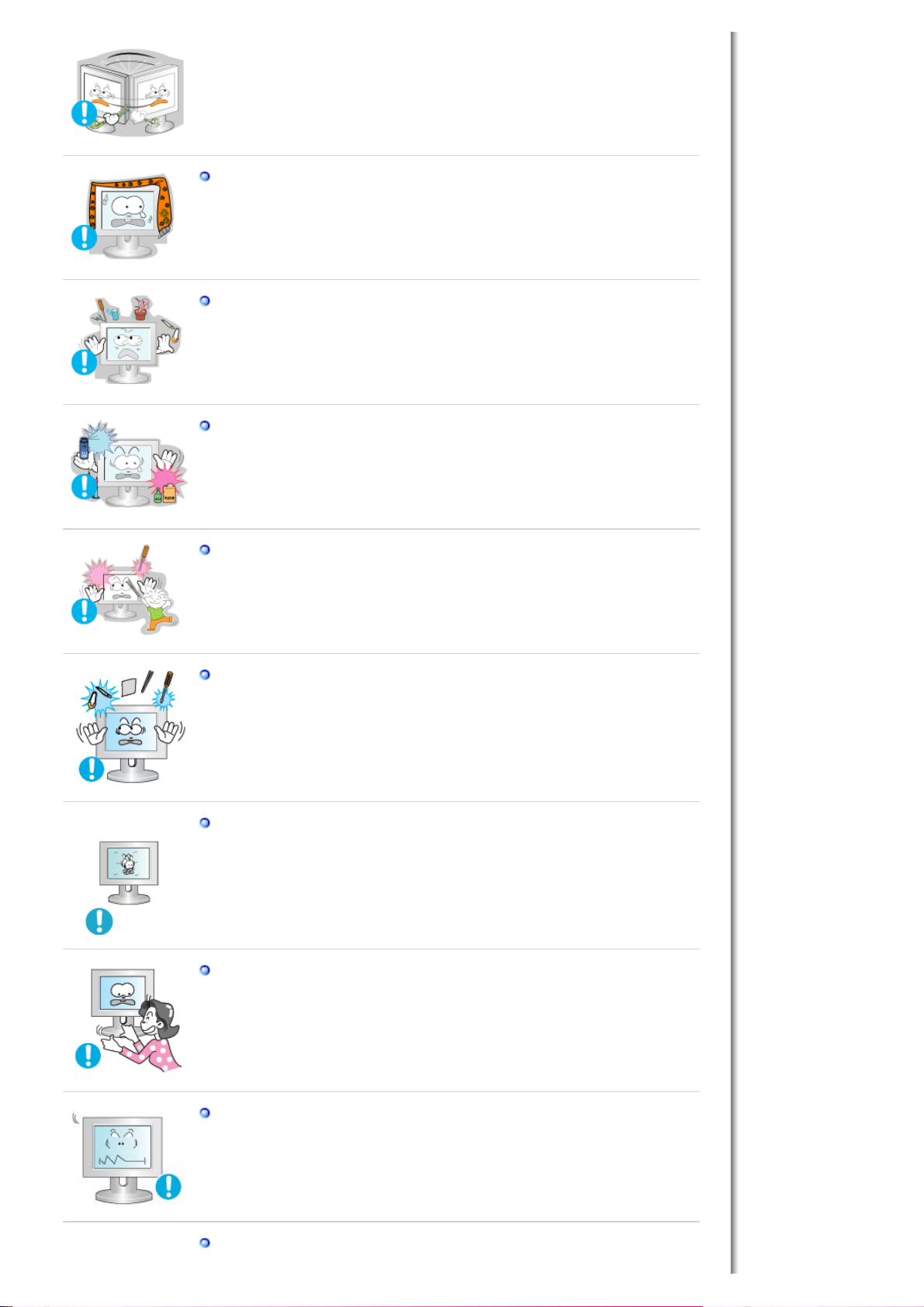
z Ciò può provocare guasti, scosse elettriche o incendi dovuti al
Non inserire oggetti metallici, come ad esempio utensili, fili, punte da trapano o
1280 X 1024
danneggiamento del cavo.
Non coprire le bocchette di ventilazione del monitor.
z Una cattiva ventilazione può essere causa di guasti o di incendi.
Non posizionare contenitori d'acqua, prodotti chimici o piccoli oggetti metallici
sul monitor.
z Ciò potrebbe causare un malfunzionamento, scosse elettriche o incendio.
z Se una sostanza estranea entra all'interno del monitor, scollegare il cavo di
alimentazione e contattare il servizio di assistenza.
Non usare o non conservare prodotti infiammabili vicino al monitor.
z L’inosservanza di questa precauzione può essere la causa di esplosioni o
incendi.
Non inserire mai oggetti metallici all'interno delle aperture del monitor.
z Il mancato rispetto di questa precauzione può essere causa di scosse
elettriche, incendi o infortuni.
cose che trasmettono facilmente il fuoco, come ad esempio pezzi di carta o
fiammiferi, nei fori delle cuffie o nelle porte A/V del monitor.
z
Ciò potrebbe causare un malfunzionamento, scosse elettriche o incendio.
z Contattare sempre il servizio di assistenza se oggetti o sostanze estranee
entrano nel monitor.
Se si visualizza una schermata fissa per un periodo di tempo prolungato, può
verificarsi la comparsa di un'immagine residua o di una macchia sfocata.
z Attivare la modalità di risparmio energetico o impostare uno screensaver per
spostare l'immagine quando è necessario allontanarsi dal monitor per un
periodo di tempo prolungato.
Agire con cautela quando si regola l'angolazione del supporto.
z L'applicazione di una forza troppo elevata potrebbe far rovesciare o cadere il
monitor, causando danni.
z
La mano o le dita potrebbero restare intrappolate tra il monitor e il supporto,
causando un infortunio.
Regolare la risoluzione e la frequenza ai livelli appropriati per il modello.
z
Livelli non appropriati di risoluzione e frequenza potrebbero danneggiare la
vista degli utenti.
17 pollici -
Tenere il volume a un livello appropriato quando si utilizzano le cuffie.
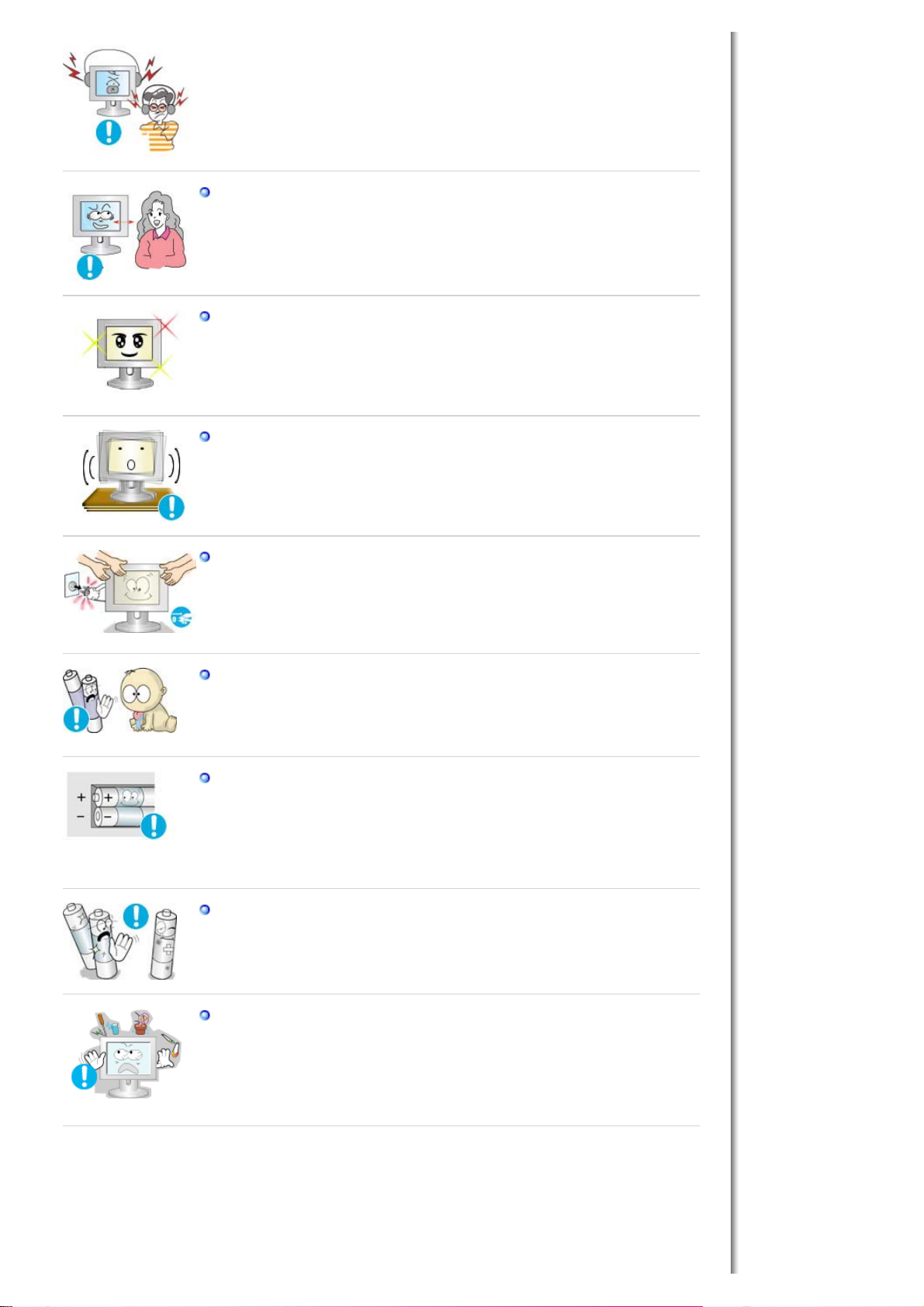
z Livelli di volume eccessivamente alti possono danneggiare l'udito.
placer le moniteur.
Sedersi troppo vicini al monitor in maniera regolare può danneggiare la vista.
Per non stancare gli occhi, fare una pausa di almeno cinque minuti dopo ogni
ora di utilizzo del monitor.
Non utilizzare il monitor ove può essere esposto a forti vibrazioni.
z
L'esposizione a forti vibrazioni può costituire un pericolo di incendio e ridurre la
durata del monitor.
Lorsque vous déplacez le moniteur, éteignez-le et débranchez le cordon
d'alimentation. Vérifiez que tous les câbles, y compris celui de l'antenne et
ceux reliant d'autres appareils, sont débranchés avant de dé
z
Un câble non débranché peut être endommagé et occasionner un incendie ou
un choc électrique.
Quando si rimuovono le batterie del telecomando, assicurarsi che le stesse
non vengano ingerite dai bambini. Tenere le batterie lontane dalla portata dei
bambini.
z
Se vengono ingerite, rivolgersi immediatamente a un dottore.
Quando si sostituiscono le batterie, inserire queste ultime rispettando la
corretta disposizione delle polarità +/-, uniformandosi alle indicazioni nel vano
batterie.
z Una disposizione non corretta delle polarità può causare la rottura della
batteria o perdite di liquidi, con conseguente pericolo di incendio, infortunio o
una dannosa contaminazione.
Utilizzare solo le batterie standard specificate. Non utilizzare insieme batterie
nuove e usate.
z Può causare la rottura della batteria o perdite di liquidi, con conseguente
pericolo di incendio, infortunio o una dannosa contaminazione.
Non posizionare bicchieri d'acqua, prodotti chimici o altri piccoli oggetti di
metallo sul monitor.
z L’inosservanza di questa precauzione può causare danni, scosse elettriche o
incendi.
z Se un corpo estraneo entra nel monitor, scollegare la spina e quindi contattare
il centro di assistenza.
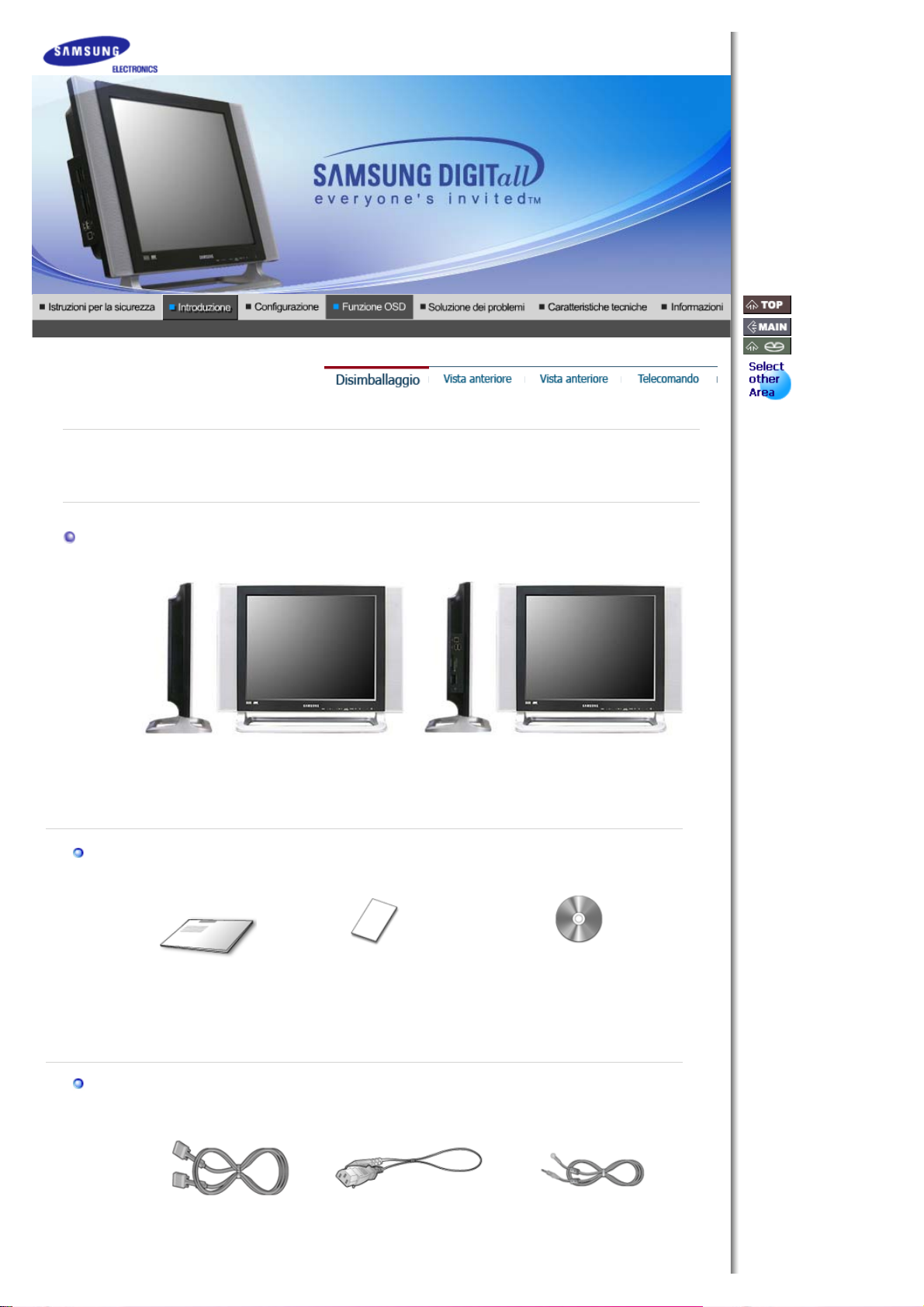
Nel caso in cui qualche articolo risultasse mancante, contattare il proprio rivenditore.
Monitor
Monitor & WISELINK
Disimballaggio
Assicurarsi che i seguenti articoli siano presenti nella confezione del monitor.
Rivolgersi al rivenditore più vicino per acquistare componenti opzionali.
Manual
Cavo(Opzione A)
Opzione A
Guida d'installazione
rapida
Scheda della garanzia
(non disponibile in tutti i paesi)
Opzione B
CD di installazione contenente
Manuale dell'utente, Driver del
monitor e i software Natural Color
D-Sub Cable Cavo di alimentazione Antenna radio
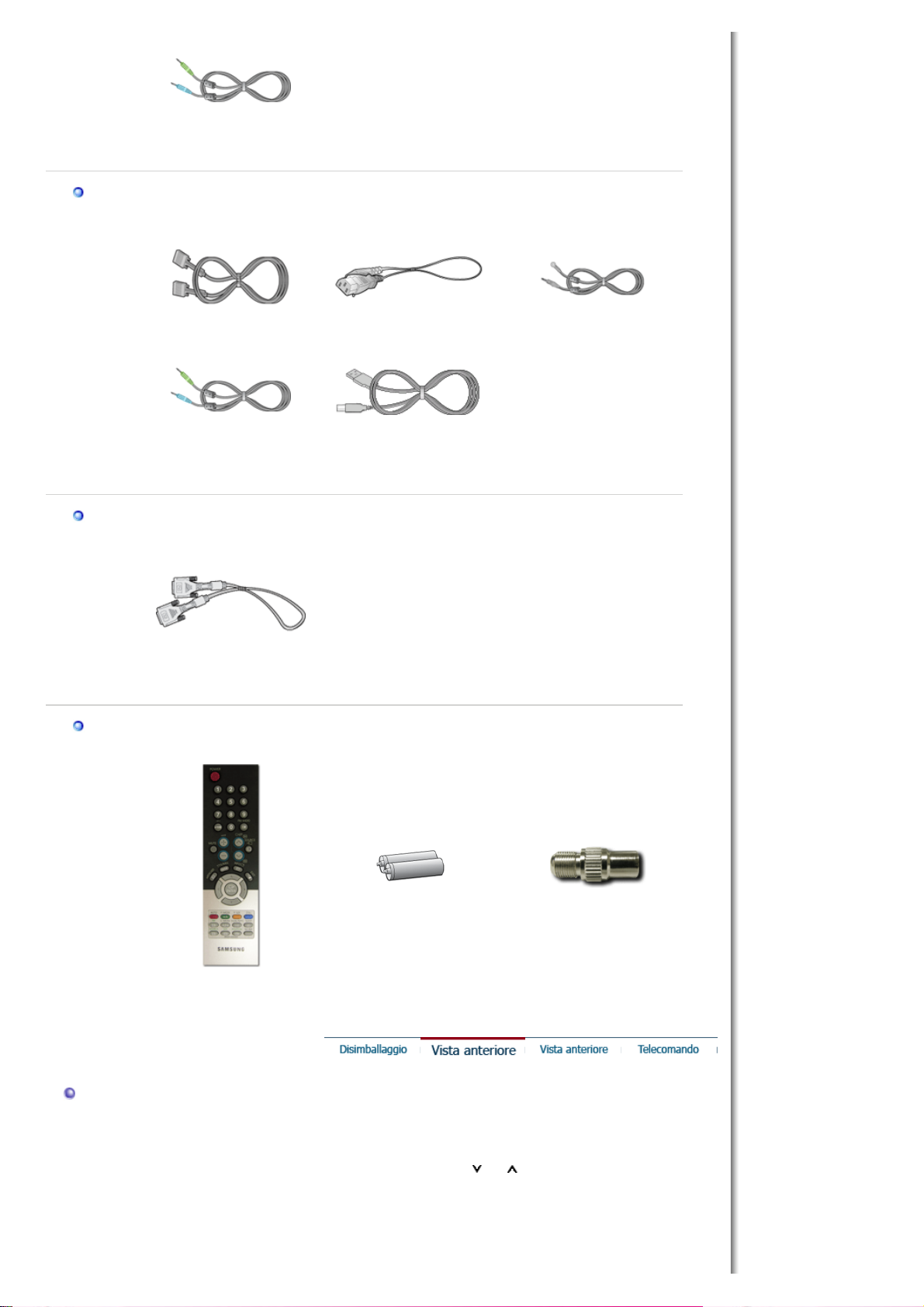
Cavo(Opzione B)
Cavo Siono
Venduto separatamente
Altro
D-Sub Cable Cavo di alimentazione Antenna radio
Cavo Siono Cavo USB
Cavo DVI
Telecomando Batterie (AAA X 2) Connettore
Parte anteriore
1. MENU
2. CH
3. - VOL +
4. ENTER/FM RADIO
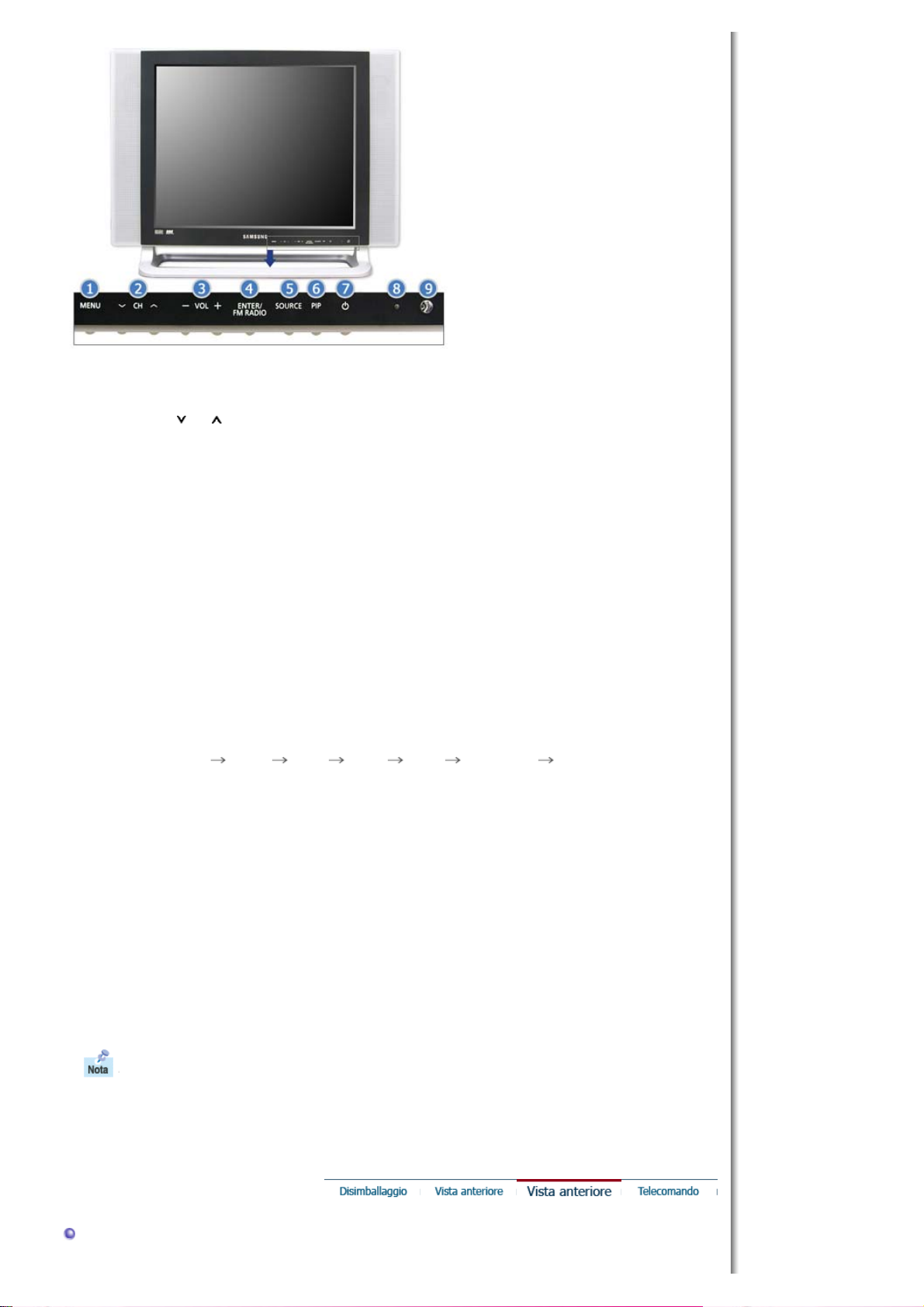
5. SOURCE
6. PIP
7. Dell'alimentazione
8. Indicatore dell'alimentazione
9. Sensore del telecomando
1. MENU
Utilizzare questo pulsante per aprire la visualizzazione OSD e attivare una voce di menu
selezionata.
2. CH
Consente di selezionare i canali televisivi quando il monitor è in modalità TV. È possibile
utilizzare questi pulsanti anche in modalità PIP.
>>Fare clic qui per visualizzare un'animazione dell'operazione.
3. - VOL +
Consente di selezionare le voci di menu orizzontalmente oppure di regolare i valori del
menu selezionato.Inoltre, questi pulsanti consentono di regolare il volume dell’audio.
>>Fare clic qui per visualizzare un'animazione dell'operazione.
4. ENTER / FM RADIO
ENTER : Utilizzato per selezionare il menu OSD.
FM RADIO : Attiva/disattiva la FM Radio.
In modalità PC, attiva le schermate Video o TV nella modalità PIP.
Nelle aree in cui il segnale è debole, possono verificarsi disturbi mentre viene trasmessa
FM RADIO.
Nella modalità di ORIGINE VIDEO generale, effettua l'impostazione su FM RADIO,
spegnendo lo schermo.
>>Fare clic qui per visualizzare un'animazione dell'operazione.
5. SOURCE
Passa dalla modalità PC alla modalità Video.
Il cambiamento dell'origine è possibile solo con periferiche esterne collegate al monitor in
un dato momento.
Per passare da una modalità dello schermo all'altra:
[PC] [DVI] [TV] [Ext.] [AV] [S-VIDEO] [Component]
>>Fare clic qui per visualizzare un'animazione dell'operazione.
NOTE : a seconda del tipo di trasmissione dei segnali presente nel proprio paese, potrebbe
non essere possibile selezionarne uno. L'interfaccia Scart è utilizzata principalmente in
Europa.
Per ulteriori informazioni > Broadcasting Systems
6. PIP ( Disponibile in modalità PC/DVI )
Premendo questo tasto è possibile cambiare l'origine del segnale della finestra PIP.
>>Fare clic qui per visualizzare un'animazione dell'operazione.
7. Dell'alimentazione
Utilizzare questo pulsante per accendere e spegnere il monitor.
8. Indicatore dell'alimentazione
Si illumina all'accensione del monitor.
9. Sensore del telecomando
Direzionare il telecomando verso questo punto del monitor.
Per maggiori informazioni relative alle funzioni di risparmio energetico vedere PowerSaver nel
manuale. Per risparmiare energia, SPEGNERE il monitor quando non serve o ci si assenta dal
luogo di lavoro per periodi prolungati.
Parte posteriore
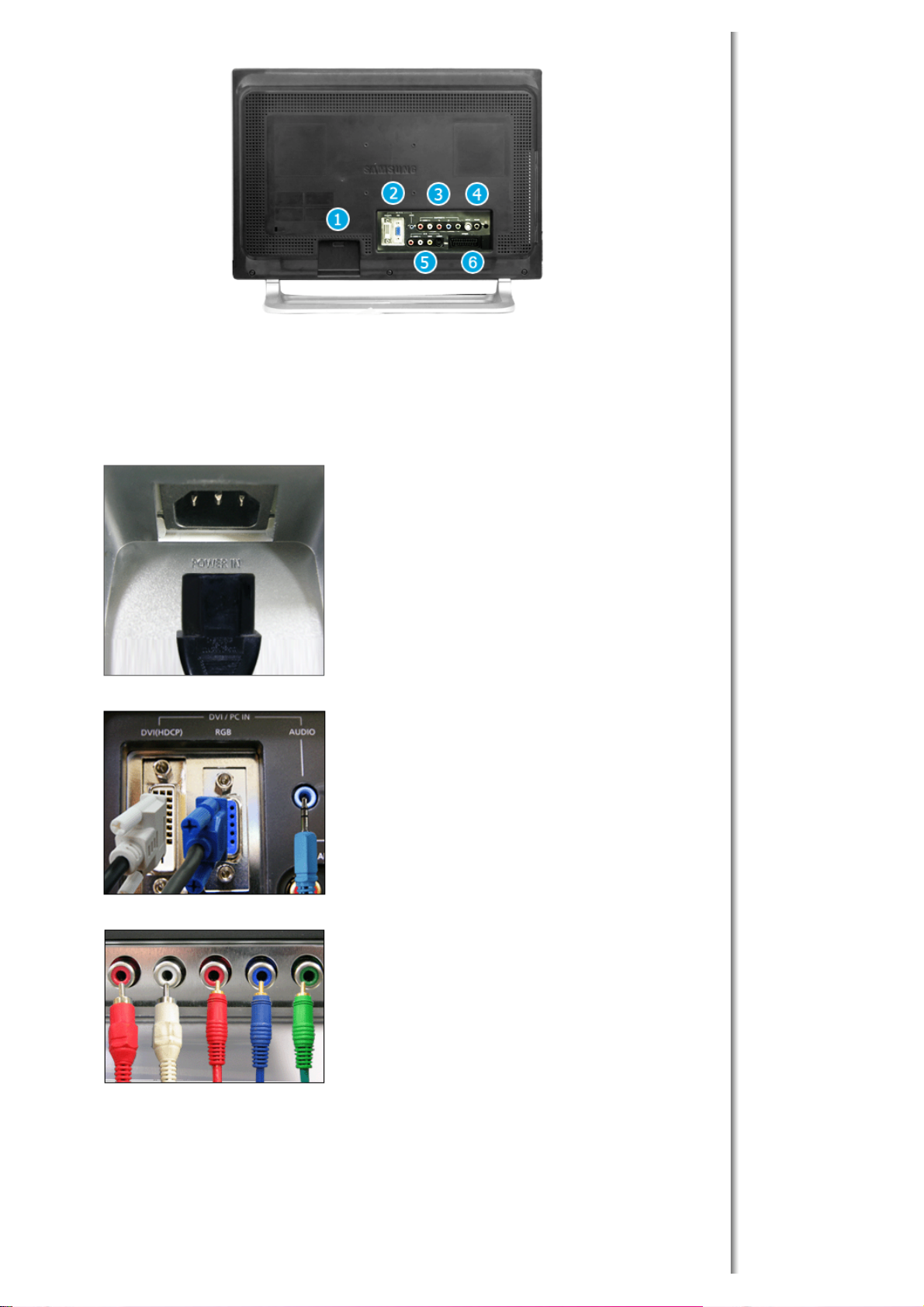
(La configurazione della parte posteriore del monitor può cambiare da prodotto a prodotto.)
1. Terminale di collegamento DC
dell’alimentazione
Il prodotto supporta l’intervallo di alimentazione 90 ~ 264 V.
2. Terminale di collegamento video
3. COMPONENT terminal
4. Terminale di collegamento FM RADIO /
TV
z Terminale di collegamento PC (DVI)
z Terminale di collegamento PC (D-SUB a 15 pin)
z Terminale di collegamento audio PC
z
DVD/DTV left / right audio connection terminal (R/L)
z
DVD/DTV Component(PR, PB,Y) terminal
z
Terminale di collegamento TV
Per ulteriori informazioni > Collegamento TV
z
Terminale di collegamento FM RADIO ANT
z
Terminale di collegamento delle cuffie
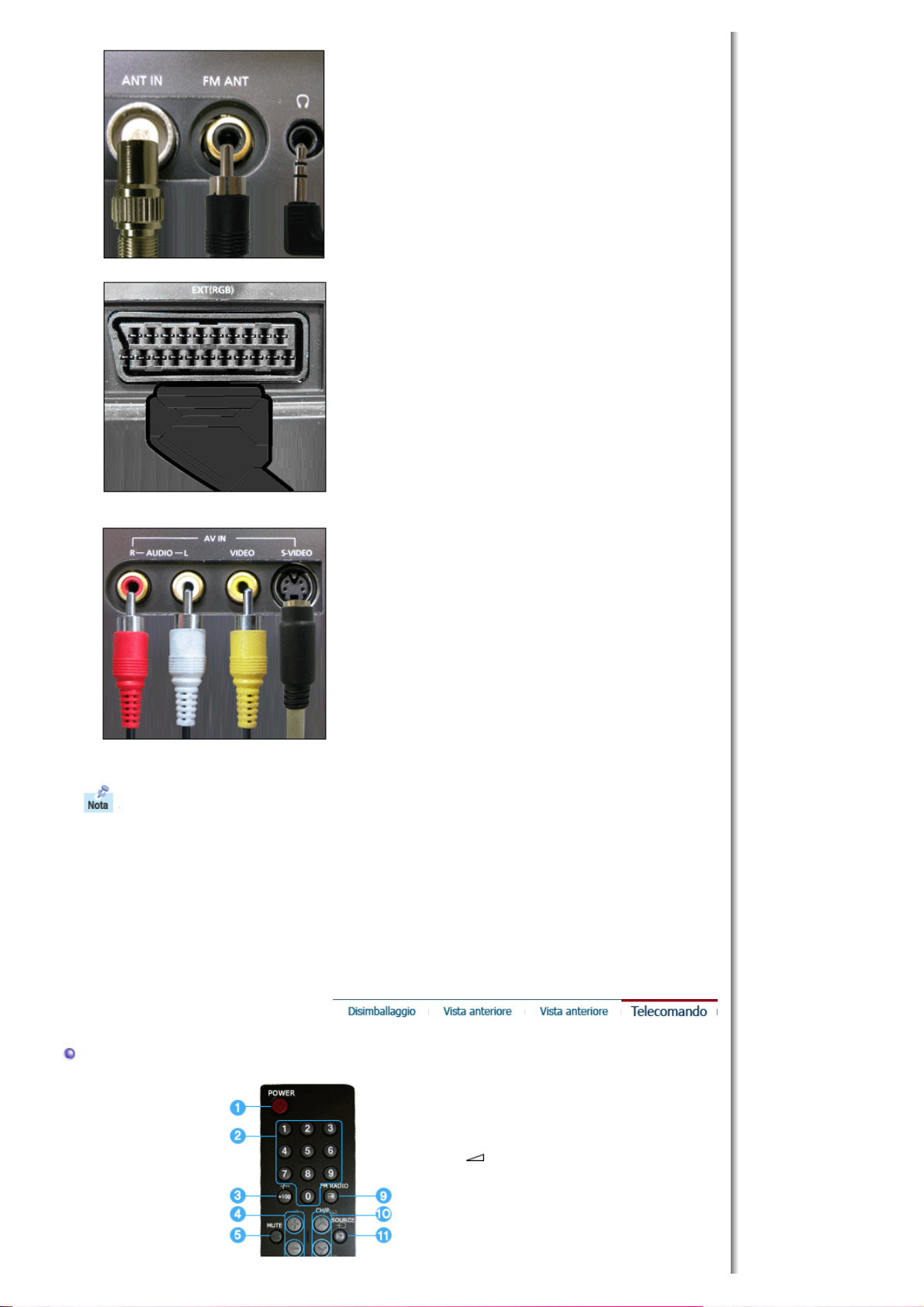
5. Terminale di collegamento EXT(RGB)
Terminale di collegamento EXT(RGB)
- L'interfaccia Scart è utilizzata principalmente in Europa.
6. Terminale di collegamento AV
Per maggiori informazioni sui collegamenti dei cavi vedere Collegamento del monitor.
z Terminale di collegamento AUDIO destro (R / L)
z Terminale di collegamento VIDEO(V1)
z
Terminale di collegamento S-VIDEO(V1)
Pulsanti del telecomando
1. POWER
2. CHANNEL
3. +100, -/--
4. - +
5. MUTE
6. TTX/MIX
7. MENU
8. ENTER
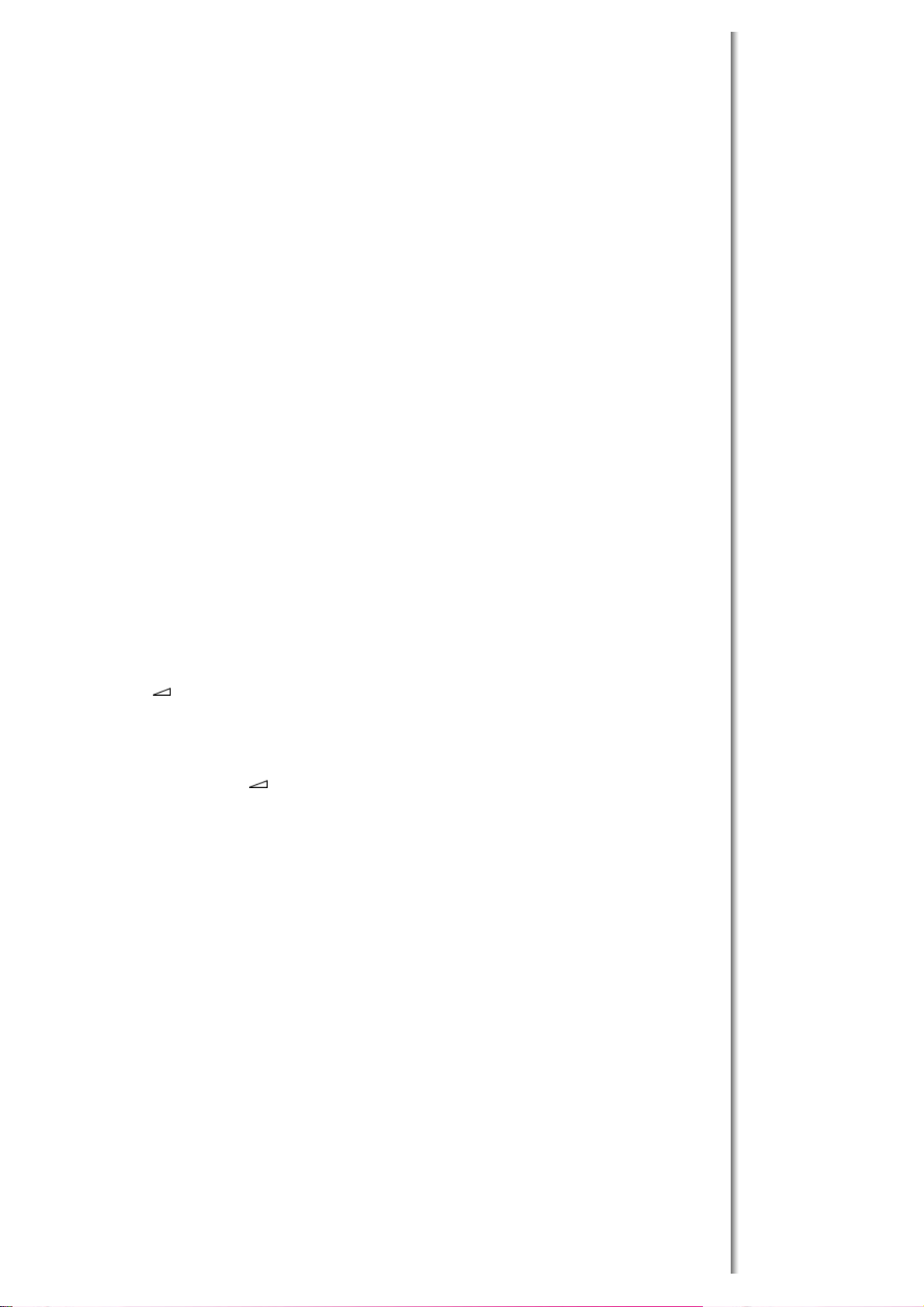
9. FM RADIO
10. CH/P
11. SOURCE
12. INFO
13. EXIT
14. Up-Down Left-Right Buttons
15. AUTO
16. P.MODE, M/B (MagicBright™)
17. P.SIZE
18. STILL
19. PIP
20. S.MODE
21. DUAL/MTS
22. PRE-CH
23. SOURCE
24. SIZE
25. POSITION
26. MAGIC-CH
1. POWER
Utilizzare questo pulsante per accendere e spegnere il monitor.
2. CHANNEL
Consente di selezionare i canali televisivi quando il monitor è in modalità TV. È possibile
utilizzare questi pulsanti anche in modalità PIP.
3. +100
Consente di selezionare i canali oltre il numero 100.
Ad esempio, per selezionare il canale 121, premere “+100”, quindi premere “2” e poi “1”.
-/-- (Selezione canale a una/due cifre )
Utilizzato per selezionare un canale numerato da dieci in su. Premere questo pulsante per
visualizzare il simbolo "--". Inserire un numero di canale a due cifre.
Questa funzione è disponibile solo in Europa.
4. - +
Inoltre, questi pulsanti consentono di regolare il volume dell’audio.
5. MUTE
Consente di sospendere temporaneamente l’audio.
Quando l’audio è stato sospeso, è possibile ripristinarlo premendo nuovamente il pulsante
Mute o i pulsanti - + .
6. TTX/MIX
I canali TV forniscono servizi informativi scritti mediante il Televideo.
Per informazioni relative alle regolazioni dello schermo, fare riferimento a > TTX / MIX .
7. MENU
Utilizzare questo pulsante per aprire la visualizzazione OSD e attivare una voce di menu
selezionata.
8. ENTER
Attivare una voce di menu selezionata.
9. FM RADIO
Attiva/disattiva la FM Radio.
In modalità PC, attiva le schermate Video o TV nella modalità PIP.
Nelle aree in cui il segnale è debole, possono verificarsi disturbi mentre viene trasmessa FM
RADIO.
Nella modalità di ORIGINE VIDEO generale, effettua l'impostazione su FM RADIO,
spegnendo lo schermo.
10. CH/P
Consente di selezionare le voci di menu verticalmente oppure di regolare i valori del menu
selezionato.
11. SOURCE
Accede l’indicatore relativo al segnale video attualmente visualizzato.
Il cambiamento dell'origine è possibile solo con periferiche esterne collegate al monitor in un
dato momento.
12. INFO
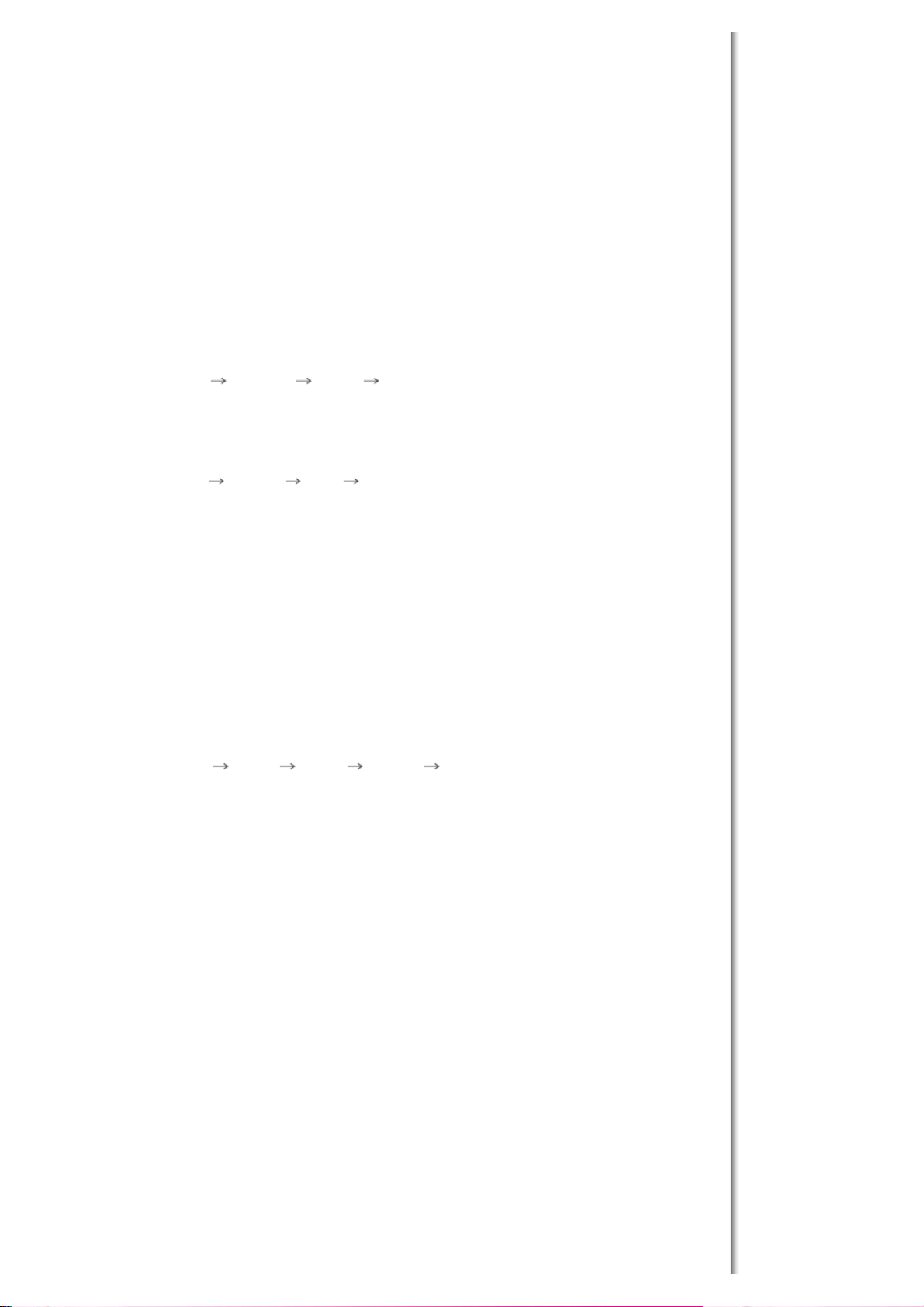
Questo pulsante consente di visualizzare una serie di informazioni nell’angolo superiore
destro del monitor.
13. EXIT
Utilizzare questo pulsante per uscire dal menù attivo o dalle indicazioni a schermo.
14. Up-Down Left-Right Buttons
Spostano la selezione delle voci di menu orizzontalmente/verticalmente, oppure regolano i
valori della voce di menu selezionata.
15. AUTO
Per ulteriori informazioni, fare riferimento a Funzioni ad accesso diretto.(PC)
16. P.MODE, M/B (MagicBright™)
Premendo questo pulsante, viene visualizzata la modalità corrente in basso al centro dello
schermo.
TV / AV / Ext. / S-Video /Component Mode : P.MODE( Picture Mode )
Il monitor dispone di quattro impostazioni automatiche dell'immagine, le quali sono
preimpostate in fabbrica.
Quindi premere ancora questo pulsante per passare ciclicamente da una modalità
preconfigurata disponibile all'altra.
( Dynamic Standard Movie Custom )
PC / DVI Mode : M/B ( MagicBright™ )
MagicBright è una nuova funzione che fornisce al monitor una qualità di visualizzazione
superiore grazie a una migliore luminosità e nitidezza rispetto ai monitor comuni.
Quindi premere ancora questo pulsante per passare ciclicamente da una modalità
preconfigurata disponibile all'altra.
( Entertain Internet Text Custom )
17. P.SIZE - No disponibile in modalità PC/DVI
Questo pulsante consente di modificare le dimensioni dello schermo.
ZOOM1, ZOOM2 non sono disponibili in 1080i (o oltre 720p) di DTV.
18. STILL
Premere il tasto una volta per bloccare l'immagine. Premerlo ancora per sbloccare
l'immagine in pausa.
19. PIP
Premere questo pulsante per controllare la finestra PIP.
20. S.MODE
Quando si preme questo pulsante, viene visualizzata l’attuale modalità audio nell’angolo
inferiore dello schermo.
Il monitor è dotato di un amplificatore integrato stereo ad alta fedeltà.
Quindi premere ancora questo pulsante per passare ciclicamente da una modalità
preconfigurata disponibile all'altra.
( Standard Music Movie Speech Custom )
21. DUAL / MTS
DUAL : È possibile selezionare STEREO/MONO, DUAL l / DIAL ll e MONO/NICAM
MONO/NICAM STEREO a seconda del tipo di trasmissione utilizzando il pulsante DUAL sul
telecomando mentre si guarda la TV.
Cambia l'impostazione tra MONO/STEREO, DUAL 1/DUAL 2 e MONO/NICAM
MONO/NICAM STEREO.
MTS : È possibile selezionare la modalità MTS (Multichannel Television Stereo, stereo
televisivo multicanale).
Mono, Stereo, SAP (Separate Audio Program, programma audio separato)
Impostare 'MTS' su ON per selezionare Mono, Stereo o SAP.
22. PRE-CH
Consente di selezionare le voci di menu verticalmente oppure di regolare i valori del menu
selezionato.
23. SOURCE
Accede l’indicatore relativo al segnale video attualmente visualizzato. (PIP)
24. SIZE
Consente di selezionare le diverse dimensioni dell'immagine .
25. POSITION
Premendo questo tasto è possibile cambiare l'origine del segnale della finestra PIP.
26. MAGIC-CH
MagicChannel consente allo spettatore di guardare solo determinati canali.
Questa funzione è disponibile solo in Corea.
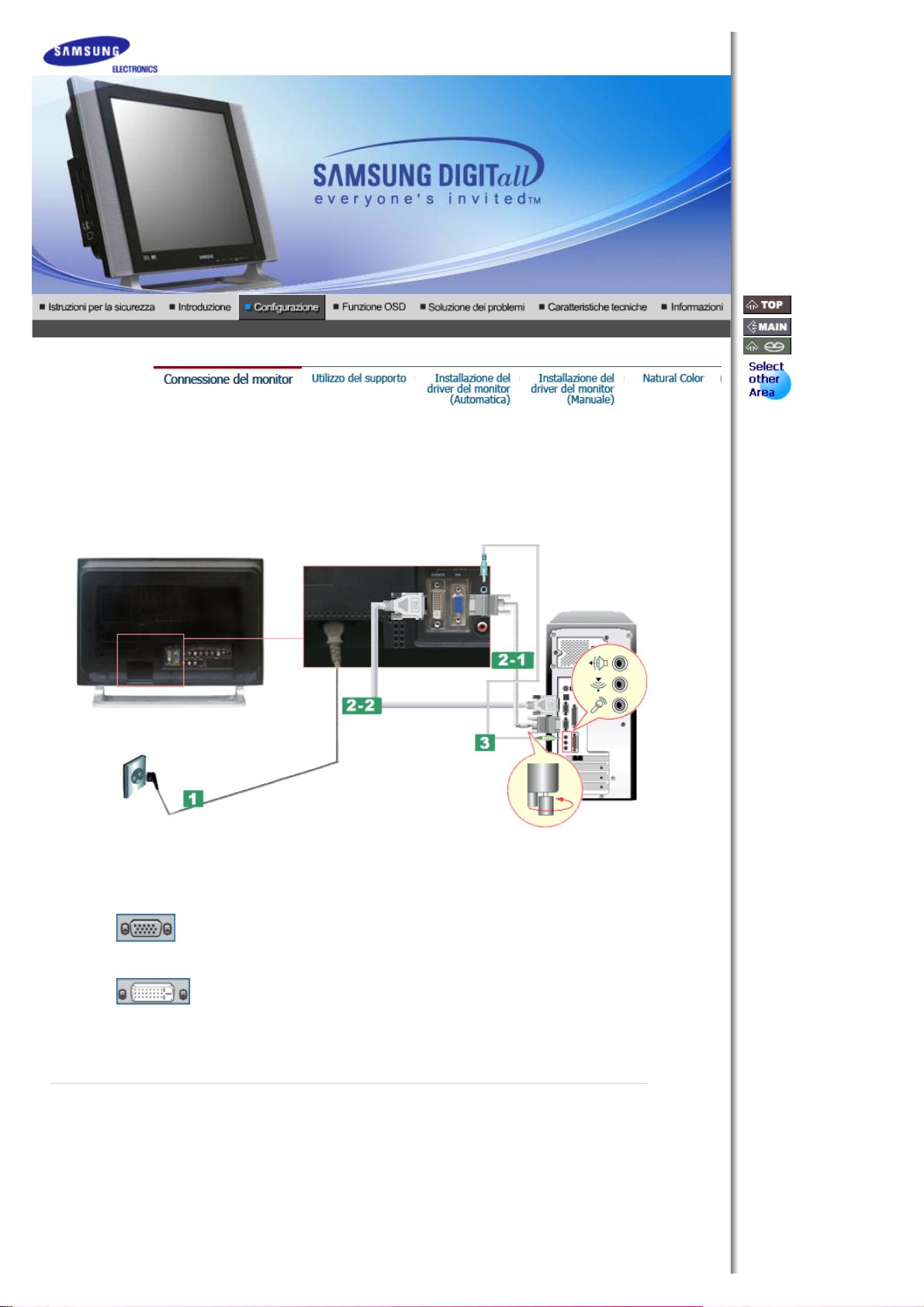
Collegamento a un computer
1. Collegare il cavo di alimentazione del monitor alla porta dell'alimentazione posta sul retro del monitor.
2-1. Utilizzo del connettore D-sub (analogico) con la scheda video.
2-2. Utilizzo del connettore DVI (digitale) con la scheda video.
3. Collegare il cavo audio per il monitor alla porta audio posta sul retro del computer.
4. Collegare il cavo di alimentazione e inserirlo in una presa a muro.
5. Accendere il computer e il monitor.
2. Collegamento di un Macintosh
Collegare la presa a 15-pin D-Sub del cavo del segnale video al connettore video del PC posto sul
retro del monitor.
Collegare il cavo DVI (DVI-D + DVI-D) alla rispettiva porta DVI sul retro del monitor.
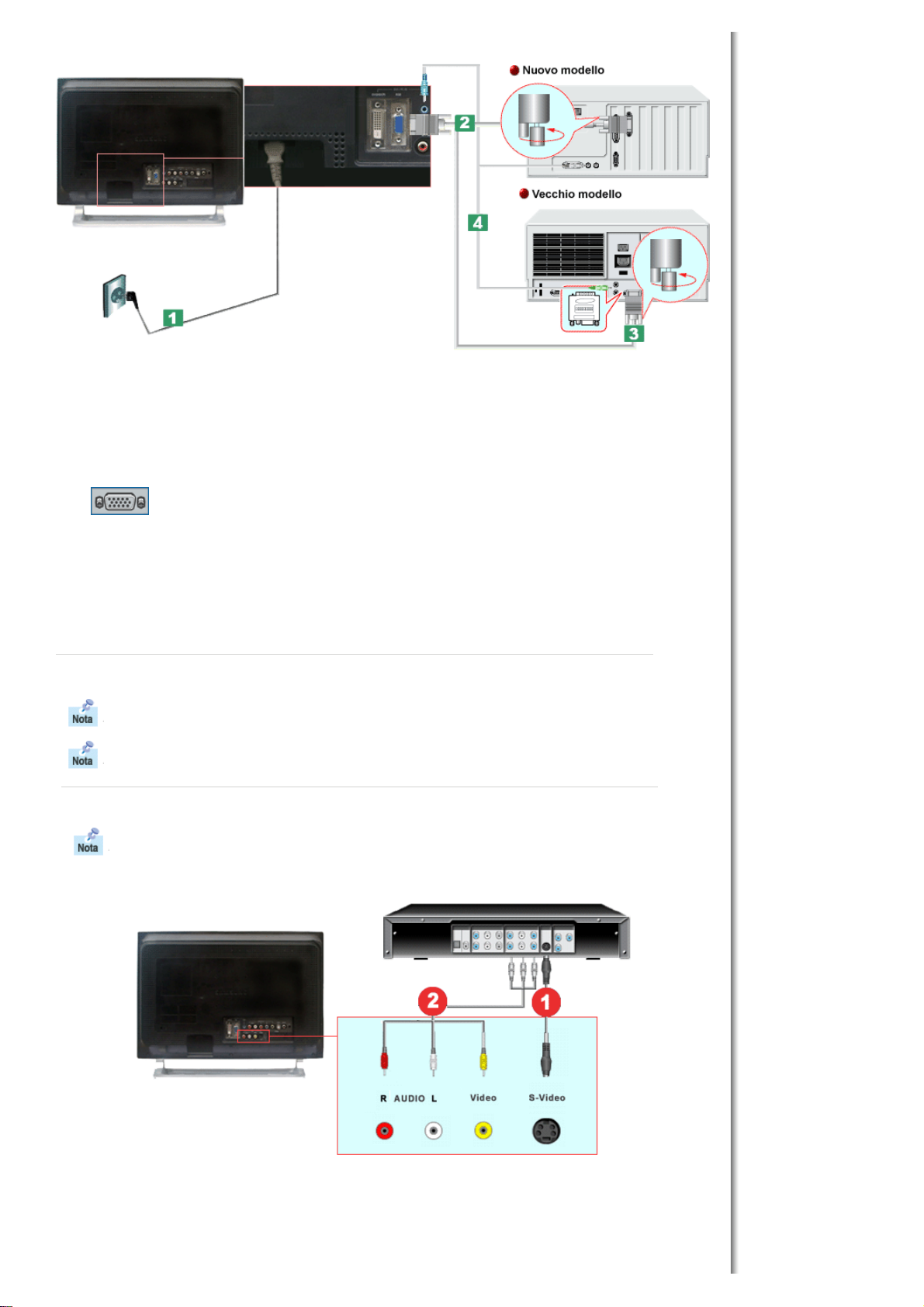
1. Collegare il cavo di alimentazione all’adattatore DC, quindi collegare il connettore dell’adattatore
all’apposita porta DC14V posta sul retro del monitor (la tensione viene automaticamente regolata
dall’adattatore).
2. Utilizzo del connettore D-sub (analogico) con la scheda video.
Collegare la presa a 15-pin D-Sub del cavo del segnale video al connettore video del PC posto sul
retro del monitor.
3. Per i modelli più datati di Macintosh, è necessario regolare il DIP switch di controllo della
risoluzione sull’adattatore per Macintosh (opzionale), facendo riferimento alla tabella di
configurazione degli switch illustrata sul retro dello stesso.
4. Collegare il cavo audio per il monitor alla porta audio posta sul retro del computer.
5. Accendere il monitor e il Macintosh.
Collegamento ad altri dispositivi
Oltre al computer, è possibile collegare al monitor dispositivi di input di videofrequenza (AV) quali
lettori DVD, videoregistratori o videocamere.
La configurazione della parte posteriore del monitor può cambiare da prodotto a prodotto
1-1. Collegamento di dispositivi di videofrequenza
Il monitor è dotato di terminali di videofrequenza (AV) che consentono il collegamento di dispositivi
di input quali lettori DVD, videoregistratori o videocamere. È possibile vedere le immagini
provenienti da tali dispositivi fintanto che il monitor è acceso.
1. È possibile collegare ai terminali S-Video (V1) o Video (V2) del monitor un dispositivo di
videofrequenza quale un lettore DVD, videoregistratore o videocamera utilizzando il cavo S-VHS o
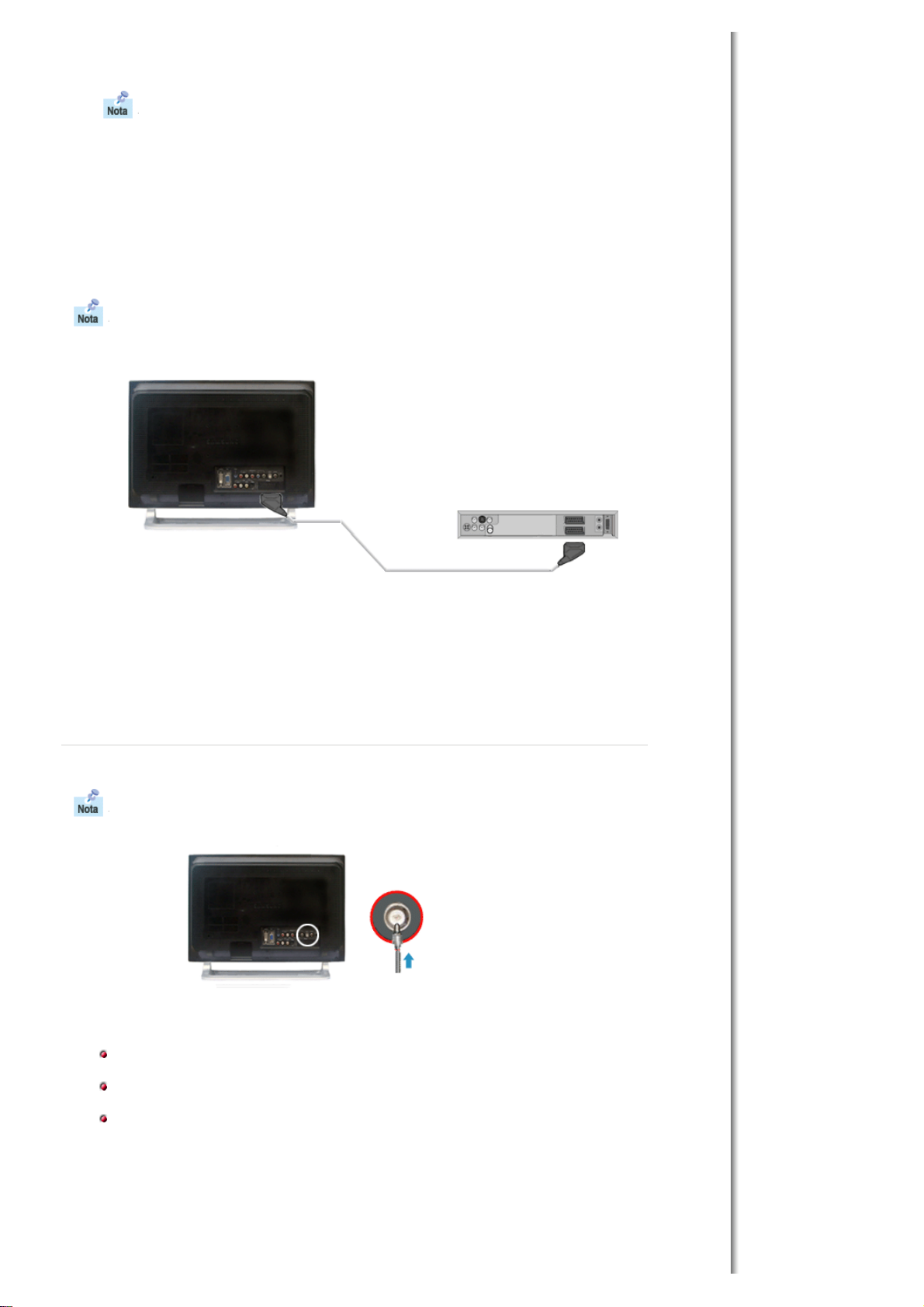
il cavo RCA.
Controllare prima il terminale dell'antenna a parete, quindi collegare il cavo dell'antenna.
I cavi S-Video, RCA e SCRAT sono opzionali.
2. A questo punto, avviare il lettore DVD, il videoregistratore o la videocamera con un disco DVD o un
nastro inserito.
3. Selezionare AV , S-Video premendo il pulsante SOURCE del monitor.
4. Collegare i terminali Audio (L) e Audio (R) di un lettore DVD, videoregistratore o videocamera ai
terminali di input audio L e R del monitor utilizzando appositi cavi audio.
1-2. Terminale di collegamento EXT. - Questa funzione è valida solo per i dispositivi AV che
supportano l'interfaccia SCART.
Collegare un cavo video alle prese EXT del monitor e alle prese EXT del DVD.
1. Collegare il cavo SCART all'apposito connettore del videoregistratore o del DVD utilizzando il cavo
SCART.
2. Selezionare Ext. premendo il pulsante SOURCE del monitor.
2. Collegamento della TV
Se il monitor è collegato a un’antenna o a un cavo CATV, è possibile vedere programmi televisivi
senza la necessità di installare sul proprio computer alcun software o hardware di ricezione TV
opzionale.
1. Collegare il cavo coassiale dell’antenna o CATV al terminale Antenna posto sul retro del monitor.
È necessario utilizzare un cavo di antenna coassiale.
Quando si utilizza un terminale dell'antenna interno:
Quando si utilizza un'antenna esterna:
Se si utilizza un'antenna esterna, rivolgersi a un tecnico del ramo per l'installazione.
Per collegare il cavo RF al terminale di ingresso dell'antenna:
Tenere dritta la parte in rame del filo interno al cavo RF.
2. Accendere il monitor.
3. Selezionare TV utilizzando il pulsante di selezione dell’origine posto tra i pulsanti esterni di
regolazione del segnale.
4. Selezionare il canale televisivo desiderato.
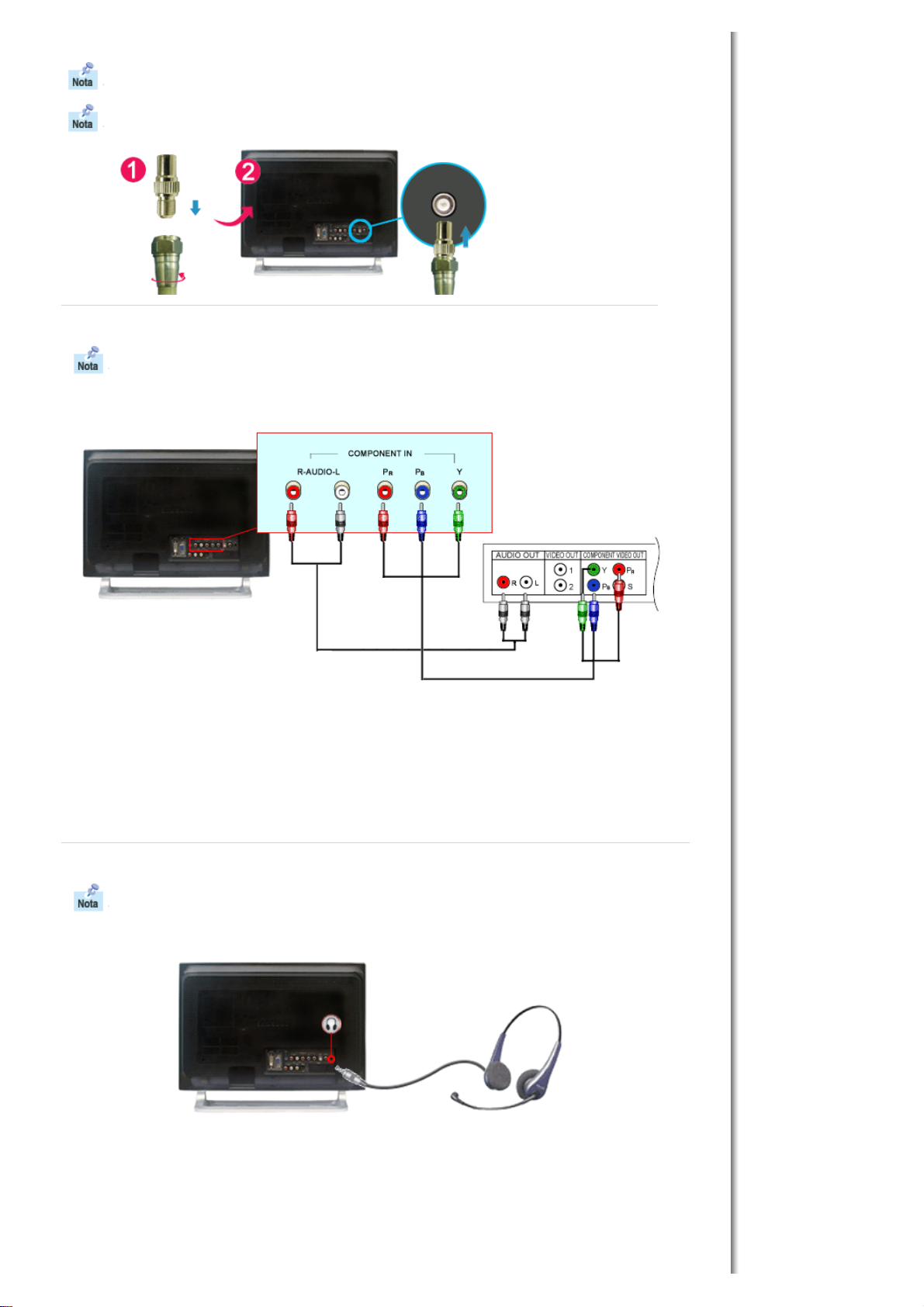
Un segnale debole causa una ricezione non ottimale?
Acquistare e installare un amplificatore di segnale per una migliore ricezione.
Nella aree in cui non è supportato il cavo dell'antenna, collegare prima il connettore
all'antenna TV.
3. Collegamento di una Set Top Box DVD/DTV/strong>
Collegare l'ingresso della Set Top Box DVD/DTV se il dispositivo ha un connettore DVD/DTV.
È possibile guardare il segnale Component semplicemente collegando i cavi Component al monitor,
purché lo stesso sia acceso.
1. Collegare le uscite Audio (R, destra) e Audio (L, sinistra) presenti sulla Set Top Box DVD / DTV agli
ingressi Audio (R) e Audio (L) presenti sul monitor utilizzando i cavi audio.
2. Collegare un cavo video alle prese Componente (P
R
, PB,Y) del monitor e alle prese PR, PB, Y della
Set-Top-Box DVD/DTV.
3. Selezionare Componente premendo il pulsante SOURCE sul pannello anteriore del monitor.
4. Collegamento delle cuffie
È possibile collegare le cuffie al monitor.
1. Collegare le cuffie all’apposita porta.

Il monitor supporta diversi tipi di supporti standard VESA. Per installare un supporto VESA, sarà
necessario ripiegare o rimuovere completamente la base.
1. Ripiegamento della base
Il monitor può essere reclinato fino a un’inclinazione -5 di 15 gradi.
2. Sostituzione della base
Questo monitor accetta piastre di interfaccia 75mm x 75mm per supporti compatibili VESA.
A. Monitor
B. Piastra di interfaccia del braccio di supporto
1. Spegnere il monitor e scollegare il cavo di alimentazione.
2. Posare il monitor LCD con la parte anteriore appoggiata su una superficie piana con un cuscino sotto
lo schermo, per proteggerlo.
3. Rimuovere le quattro viti e quindi togliere il supporto dal monitor LCD.
4. Allineare la piastra di interfaccia del braccio di supporto con i fori della piastra di fis-saggio al
coperchio posteriore, e fissarla con le quattro viti in dotazione del braccio di supporto, della staffa per
montaggio a muro o di altra base.
Per montare il monitor a parete, è necessario acquistare il kit di montaggio a muro che consente di
montare il monitor a una distanza di almeno 10 cm dalla superficie della parete. Contattare il centro di
assistenza Samsung più vicino per ulteriori informazioni.
Samsung Electronics non è da ritenersi responsabile per danni causati dall’utilizzo di un supporto
diverso da quelli specificati.
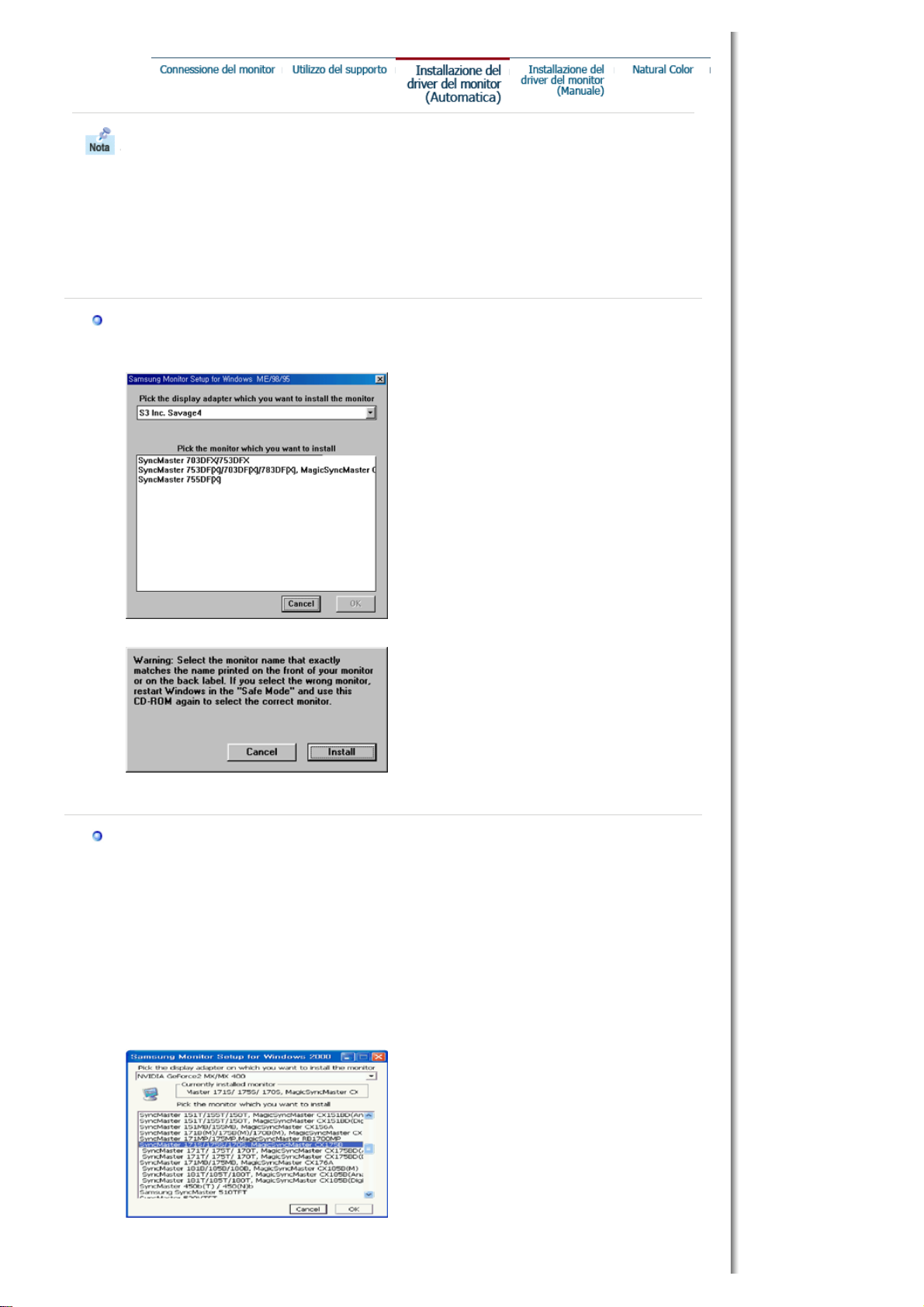
Quando richiesto dal sistema operativo per il driver del monitor, inserire il CD in dotazione
con questo monitor. L'installazione del driver differisce leggermente da un sistema operativo
all'altro. Seguire le istruzioni a seconda di quanto risulti appropriato per il sistema operativo
disponibile.
Preparare un dischetto vuoto e scaricare il programma del driver dal sito web sottoindicato.
z
Sito web Internet : http://www.samsung-monitor.com/ (Worldwide)
http://www.samsungusa.com/monitor (USA)
http://www.sec.co.kr/monitor (Korea)
http://www.samsungmonitor.com.cn/ (China)
Windows ME
1. Inserire il CD nell'unità CD-ROM.
2. Fare clic su "Windows ME Driver".
3. Scegliere il modello di monitor dall'elenco, poi fare clic sul pulsante "OK".
4. Fare clic sul pulsante "Installa" nella finestra "Avviso".
5. L'installazione del driver del monitor è terminata.
Windows XP/2000
1. Inserire il CD nell'unità CD-ROM.
2. Fare clic su "Windows XP/2000-driver".
3. Scegliere il modello di monitor dall'elenco, poi fare clic sul pulsante "OK".
4. Fare clic sul pulsante "Installa" nella finestra "Avviso".
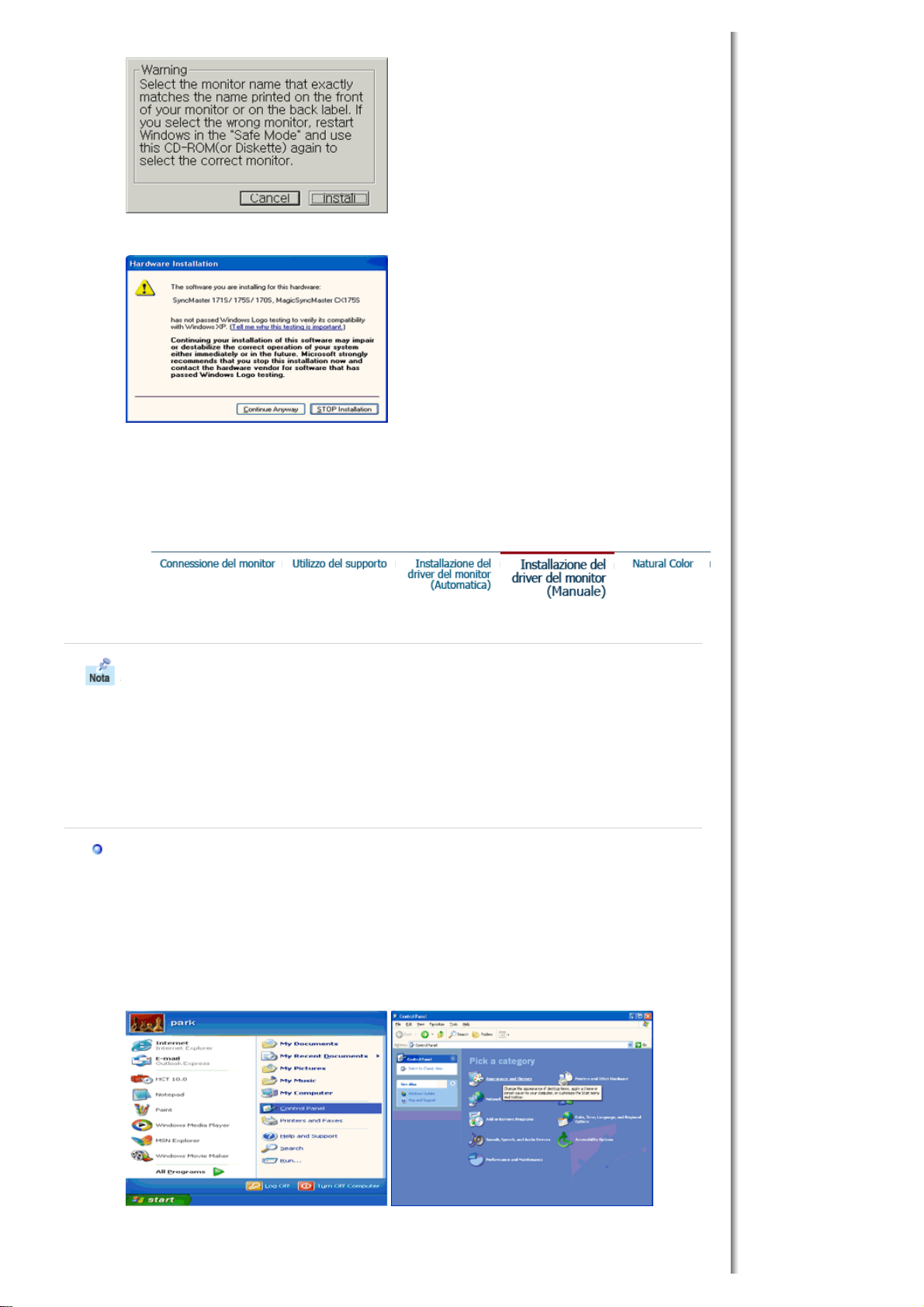
con questo monitor. L'installazione del driver differisce leggermente da un sistema operativo
5. Se è possibile vedere la successiva finestra "Messaggio", fare clic sul pulsante "Continua
comunque". Poi fare clic sul pulsante "Fine".
* Il driver di questo monitor è conforme alla certificazione del logo MS, e questa installazione non
danneggerà il sistema. Il driver certificato sarà disponibile nella home page dei monitor Samsung.
http://www.samsung-monitor.com/.
6. L'installazione del driver del monitor è terminata.
Windows XP | Windows 2000 |Windows Me |Windows NT | Linux
Quando richiesto dal sistema operativo per il driver del monitor, inserire il CD in dotazione
all'altro. Seguire le istruzioni a seconda di quanto risulti appropriato per il sistema operativo
disponibile.
Preparare un dischetto vuoto e scaricare il programma del driver dal sito web sottoindicato.
z Sito web Internet : http://www.samsung-monitor.com/ (Worldwide)
http://www.samsungusa.com/monitor (USA)
http://www.sec.co.kr/monitor (Korea)
http://www.samsungmonitor.com.cn/ (China)
Sistema operativo Microsoft® Windows® XP
1. Inserire il CD nell'unità CD-ROM.
2. Fare clic su "Start" - "Pannello di controllo" quindi fare clic sull'icona "Aspetto e temi".
3. Fare clic sull'icona "Display" e scegliere la scheda "Impostazioni" e successivamente fare clic su
"Avanzate..".
